
Բովանդակություն:
- Քայլ 1: Քայլ 1. Աջ սեղմեք դատարկ տարածության վրա աշխատասեղանի վրա և կտտացրեք [Անհատականացնել]
- Քայլ 2: Քայլ 2. Կտտացրեք [Սեղանի ֆոն] և ընտրեք այն նկարը, որը ցանկանում եք:
- Քայլ 3: Քայլ 3. Սեղմեք նկարի վրա և կտտացրեք [Նկարի դիրքը]
- Քայլ 4: Քայլ 4. Ընտրեք տարբերակը:
- Քայլ 5: Քայլ 5. Կտտացրեք [Պահել փոփոխությունները]
- Հեղինակ John Day [email protected].
- Public 2024-01-30 09:46.
- Վերջին փոփոխված 2025-01-23 14:48.
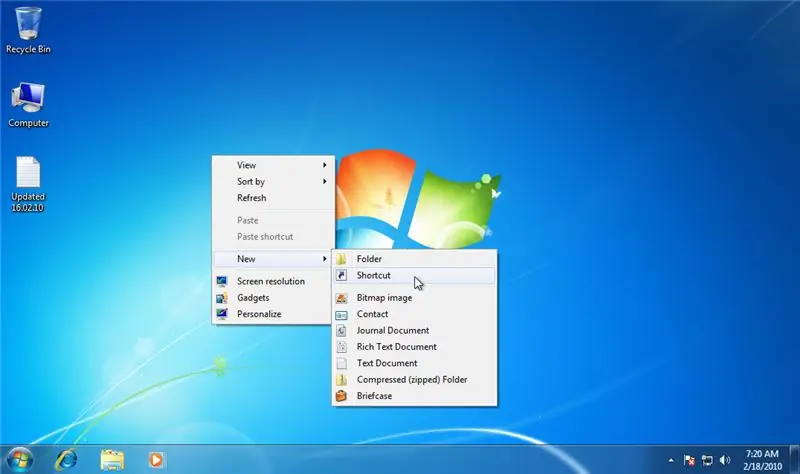
Դուք գուցե մտածել եք աշխատասեղանի պաստառները փոխելու մասին: Այս հրահանգն այն է, թե ինչպես փոխել պաստառները: այն Windows 7 օգտագործողի համար է: Եթե ցանկանում եք փոխել աշխատասեղանի պաստառը, բայց չգիտեք, թե ինչպես, խնդրում ենք նայել դրան: Հուսով եմ, որ այս հրահանգը օգտակար կլինի ձեզ համար:
Քայլ 1: Քայլ 1. Աջ սեղմեք դատարկ տարածության վրա աշխատասեղանի վրա և կտտացրեք [Անհատականացնել]
![Քայլ 1: Աջ սեղմեք դատարկ տարածության վրա աշխատասեղանին և կտտացրեք [Անհատականացնել] Քայլ 1: Աջ սեղմեք դատարկ տարածության վրա աշխատասեղանին և կտտացրեք [Անհատականացնել]](https://i.howwhatproduce.com/images/009/image-25868-2-j.webp)
Առաջին քայլի համար սեղմեք ներքև մկնիկի աջ կոճակի վրա: Այնուհետեւ, ցանկը կցուցադրվի, ներքեւում կտտացրեք PERSONALIZE: Կառավարման վահանակի Անհատականացման էջը կհայտնվի:
Քայլ 2: Քայլ 2. Կտտացրեք [Սեղանի ֆոն] և ընտրեք այն նկարը, որը ցանկանում եք:
![Քայլ 2: Կտտացրեք [Սեղանի ֆոն] և ընտրեք այն նկարը, որը ցանկանում եք Քայլ 2: Կտտացրեք [Սեղանի ֆոն] և ընտրեք այն նկարը, որը ցանկանում եք](https://i.howwhatproduce.com/images/009/image-25868-3-j.webp)
Այս քայլի համար կտտացրեք ներքևի ձախ cpner- ի երկայնքով DESKTOP BACKGROUND- ին: Կտտացնելուց հետո արժեքավոր նկարներ կցուցադրվեն: Դուք կարող եք ընտրել այն նկարը, որը Ձեզ դուր է գալիս:
Քայլ 3: Քայլ 3. Սեղմեք նկարի վրա և կտտացրեք [Նկարի դիրքը]
![Քայլ 3: Կտտացրեք Պատկերը և կտտացրեք [Նկարի դիրքը] Քայլ 3: Կտտացրեք Պատկերը և կտտացրեք [Նկարի դիրքը]](https://i.howwhatproduce.com/images/009/image-25868-4-j.webp)
Կտտացրեք ձեր ընտրած նկարի վրա:
Կարող եք նաև սեղմել Windows Desktop Backgrounds- ի պատուհանի վերևի մոտ գտնվող բացվող ընտրացանկը `այլ նկարների պանակ ընտրելու համար: Դուք կարող եք որոնել նկարը ՝ կտտացնելով Փնտրել: Պատուհանի ներքևից կարող եք փոխել լուսանկարների և անցման ոճի միջև կանխադրված ժամանակը:
Քայլ 4: Քայլ 4. Ընտրեք տարբերակը:
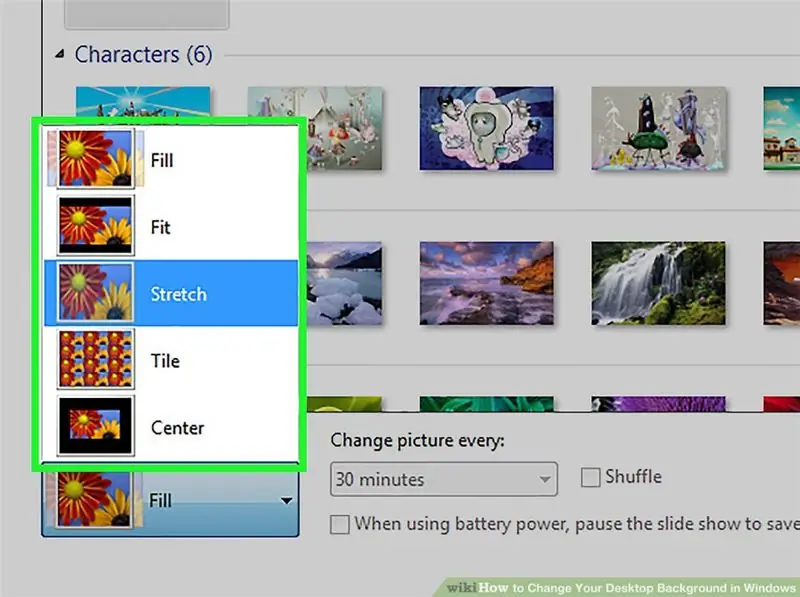
Ահա տարբերակները;
- Լրացնել - Ձեր նկարը կզբաղեցնի ամբողջ էկրանը:
- Սալիկ - Ձեր նկարի բազմաթիվ մանրապատկերները կցուցադրվեն ձեր աշխատասեղանի ցանցում:
- Կենտրոն - Ձեր նկարը կենտրոնացված կլինի ձեր էկրանի մեջտեղում ՝ սև եզրագծով:
Քայլ 5: Քայլ 5. Կտտացրեք [Պահել փոփոխությունները]
![Քայլ 5: Կտտացրեք [Պահել փոփոխությունները] Քայլ 5: Կտտացրեք [Պահել փոփոխությունները]](https://i.howwhatproduce.com/images/009/image-25868-6-j.webp)
Սա վերջին քայլն է: Կտտացրեք ՓՈԽԵԼ ՓՈՓՈԽՈԹՅՈՆՆԵՐԸ: Windows- ի պաստառները փոխվում են:
Խորհուրդ ենք տալիս:
Կատարեք Win Xp- ի տեսքը և զգացեք Vista- ի նման. 6 քայլ

Make Win Xp Look and Feel Like Vista: Դե վերնագիրն իրոք ամեն ինչ ասում է: Խնդրում ենք նկատի ունենալ, որ սա իմ առաջին ուսանելի տարբերակն է: =)*ԹԱՐՄԱՈ *Մ*Ես գտել եմ մի հայացքի հայհոյող բան http: գտնելու համար
Դարձրեք Windows- ի տեսքը OS X 10.5: 5 քայլ

Դարձրու՛ Windows- ի տեսքը OS X 10.5
Փոխել Windows Vista- ն Windows XP- ի տեսքով. 7 քայլ

Փոխել Windows Vista- ն Windows XP- ի տեսքով. Ես այժմ օգտագործում եմ Windows 7 -ը, որն աշխատում է նույնքան լավ, որքան Xp- ը: Ես անցել էի Vista- ից Xp, քանի որ այն շատ ավելի արագ է: Այս Instructable- ը կբացատրի Windows Vista- ն փոխելու և այն Windows XP- ի տեսք տալու գործընթացը: Սա ներառում է մուտքի մուտքի փոփոխությունը
Ինչպես դարձնել ձեր ստեղնաշարի տեսքը նույնքան լավ, որքան նորը. 9 քայլ

Ինչպես դարձնել ձեր ստեղնաշարը այնքան լավը, որքան նորը. Ո NOTՇԱԴՐՈԹՅՈՆ - յուրաքանչյուր ստեղնաշար տարբեր է, այնպես որ այս հրահանգի որոշ հատվածներ տարբեր կլինեն ձեր արածից
Ինչպե՞ս փոխել ձեր Facebook լեզուն ծովահենության: (առանց Modding կամ Dl): 3 քայլ

Ինչպե՞ս փոխել ձեր Facebook լեզուն ծովահենության: (ոչ Modding կամ Dl). A թույն և զվարճալի բան: Անհրաժեշտ չէ ձևափոխել կամ ներբեռնել: Այն իրականում նախագծվել է facebook- ի թիմի կողմից: (Խնդրում ենք նկատի ունենալ. Բոլոր էլ. Փոստերն ու տեքստային հաղորդագրությունները նույնպես ծովահեն են լինելու) (Ներողություն խնդրեք առաջին նկարից, այն միակն էր, որը կարող էի գտնել
